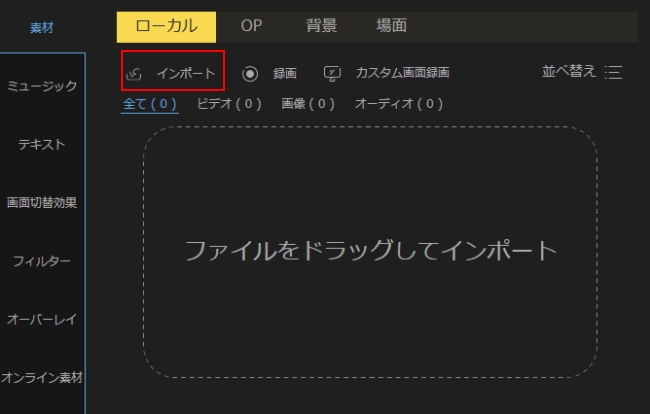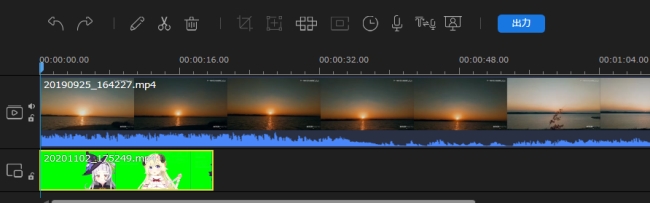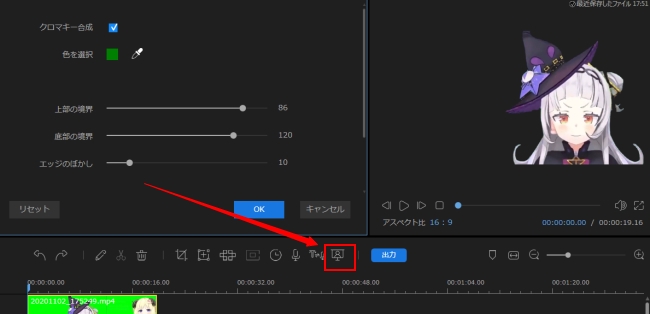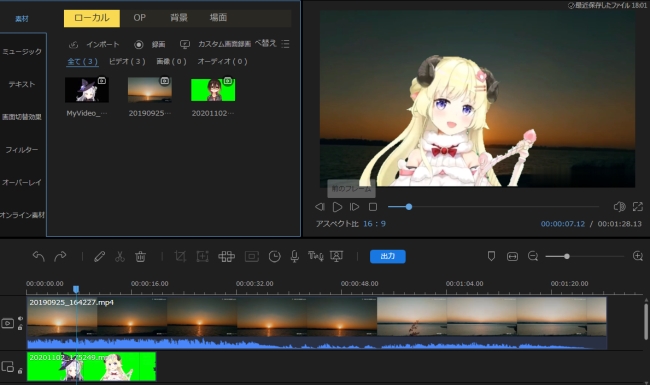みなさんの知っているように、犬は嫌いなリスを追いている時に、周りの物を一切に気が付かない。それと同じく、人の集中力も動いているものに分散しやすいですので、動画編集者やビデオ・マーケティング担当は背景を重視しています。けれど、元動画の背景はダサい場合、どうしても変更したいよね。ですので今回はいくつかの優れたクロマキー合成アプリ・ソフトをご紹介いたします。もし動画の背景を変えたいならぜひご参考ください。
動画背景を変換するための最も優れたソフト・アプリ
BeeCut
BeeCutは初心者向けの動画編集ソフトであり、一般から高度までの編集機能が内蔵されています。最新バージョンではクロマキー合成機能が追加されましたので、経験がない方々でも動画の背景を変えることができます。注意すべきことは、動画の背景は同じ色のほうがもっと綺麗に背景を変更可能です。詳しい使い方について、以下の内容をご参考ください。
- 以下のボタンを押してBeeCutをインストールします。その後起動します。
- 「インポート」をクリックして新しい背景にする動画素材と元動画を導入します。
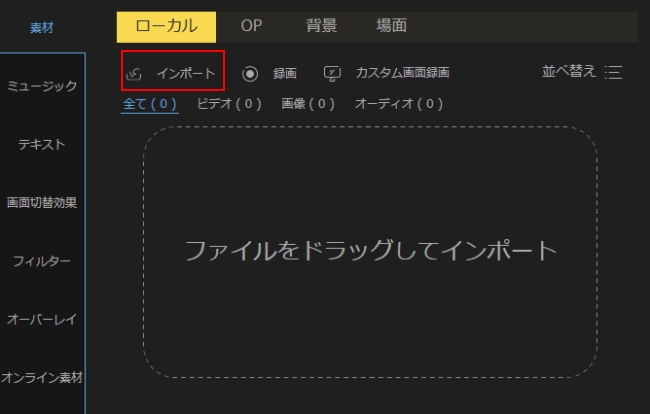
- マウスを動画の上に移動して「+」をクリックすると、動画がタイムラインに載せられます。(背景とする動画を一番上のビデオトラックに、背景を変更したい素材を2番目のPIPトラックに載せます)
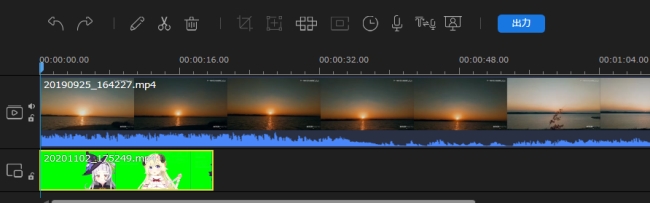
- クロマキー合成アイコンをクリックして、消したい背景色を選択した後「OK」を押して確認します。
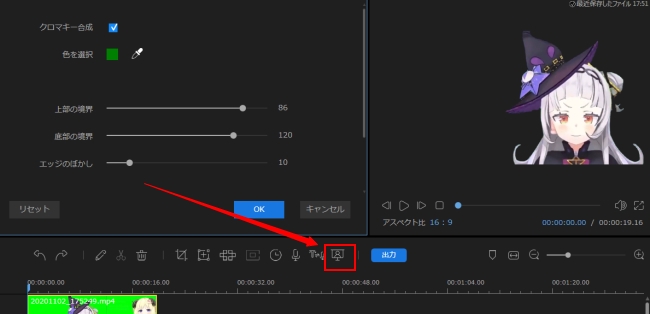
- そうすれば、既に動画の背景を消しました。プレビューしてOKだったら動画を保存します。
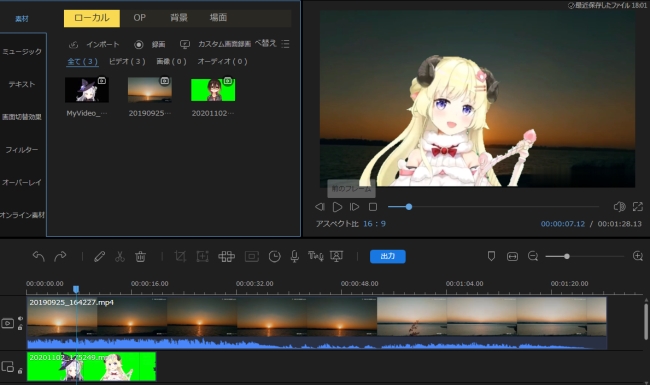
KineMaster
KineMasterは動画背景を変えるスマホとタブレット用の素晴らしい動画編集ツールです。Androidマーケットからダウンロードも可能です。スマホアプリですが、搭載しているグリーンスクリーンを使って手軽に背景を変えることが可能です。けれど、アクセス権限がなければ、動画の背景を変更することができません。動画の背景を変える方法は以下です。
「追加」>「空白の項目」をクリックして、新しいプロジェクトを作成します。「メディア」を選択してバックグランド画像をプロジェクトに追加します。使用したい画像をアップロードします。「レイヤー」をクリックしてグリーンスクリーンビデオをインポートして背景をオーバーレイします。その後「クロマキー」をクリックして有効化します。それから背景を変えることを許可していいです。あなたの独特な動画を作れるためにKineMaster全てのツールを使ってみて編集しましょう。
VideoStir
VideoStirはウェブベースサービスであり、上記のアプリと同じく動画背景合成ができるソフトです。動画を撮影する時に例え背景の色は混雑しても、このツールを利用して簡単に処理できます。でも外国のツールのため、英語表示の原因で言語上で不便があります。英語が苦手な方々ならちょっと使いにくいでしょう。
この動画の背景を変えられるツールの使用方法はとても簡単です。動画と好きな写真をアップロードして、数分後VideoStirは自動的に背景を変えます。終わったらダウンロードしていいです。
終わりに:
ここまで、一般からプロレベルの動画の背景を変えるソフト・アプリを紹介しました。一番のすすめしたいのはBeeCutです。なぜなら、動画編集機能は非常に豊富に備え、クロマキー合成機能も使いやすいです。初心者の方々はぜひBeeCutを利用してみてください。もし他のいいソフトと方法があったら是非教えてください。